Fonttien asentaminen, hallinta ja poistaminen tietokoneesta
Jos olet äskettäin löytänyt joitakin loistavia fontteja, joita haluat käyttää Windows-järjestelmässäsi, niiden asentaminen ei ehkä ole joku tuttu. Tänään näytämme, miten voit hallita näitä fontteja helposti.
Kirjasinten asentaminen Windows 7 & Vista -käyttöjärjestelmään
Kirjasinten asentaminen Windows 7: ään ja Vista: iin on erittäin helppoa. Napsauta hiiren kakkospainikkeella fonttitiedostoja ja valitse Asentaa.
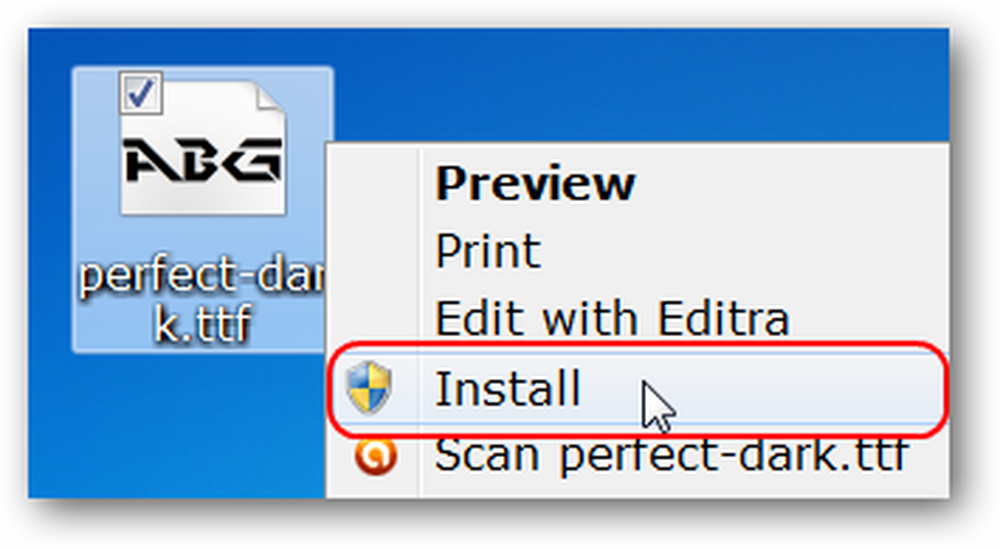
Näyttöön tulee pieni ikkuna, jossa näkyy uusien fonttien lisääminen järjestelmään. Uudet fontit ovat valmiina käyttöön heti, kun tämä ikkuna sulkeutuu.
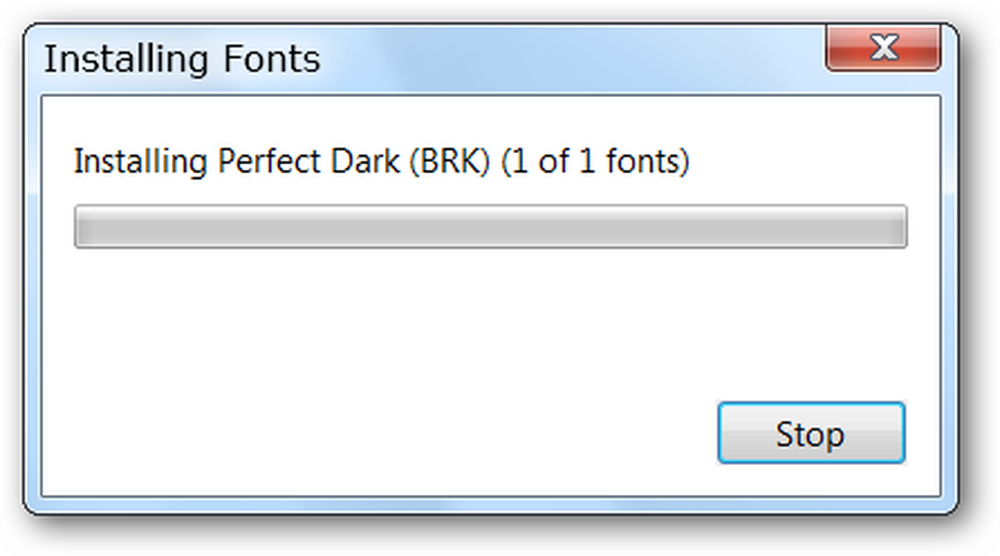
Fonttien katseleminen, poistaminen ja hallinta Windows 7 & Vista -käyttöjärjestelmässä
Jos haluat tarkastella, poistaa tai suorittaa muita toimintoja järjestelmässä olevien fonttien kanssa, niin Ohjauspaneeli on paikka aloittaa. Samankaltaisia on pieniä eroja 7: n ja Vistan välillä. Windows 7 avaa Ohjauspaneeli, mene Ulkonäkö ja mukauttaminen, napsauta sitten Esikatsele, poista tai näytä ja piilota fontit.
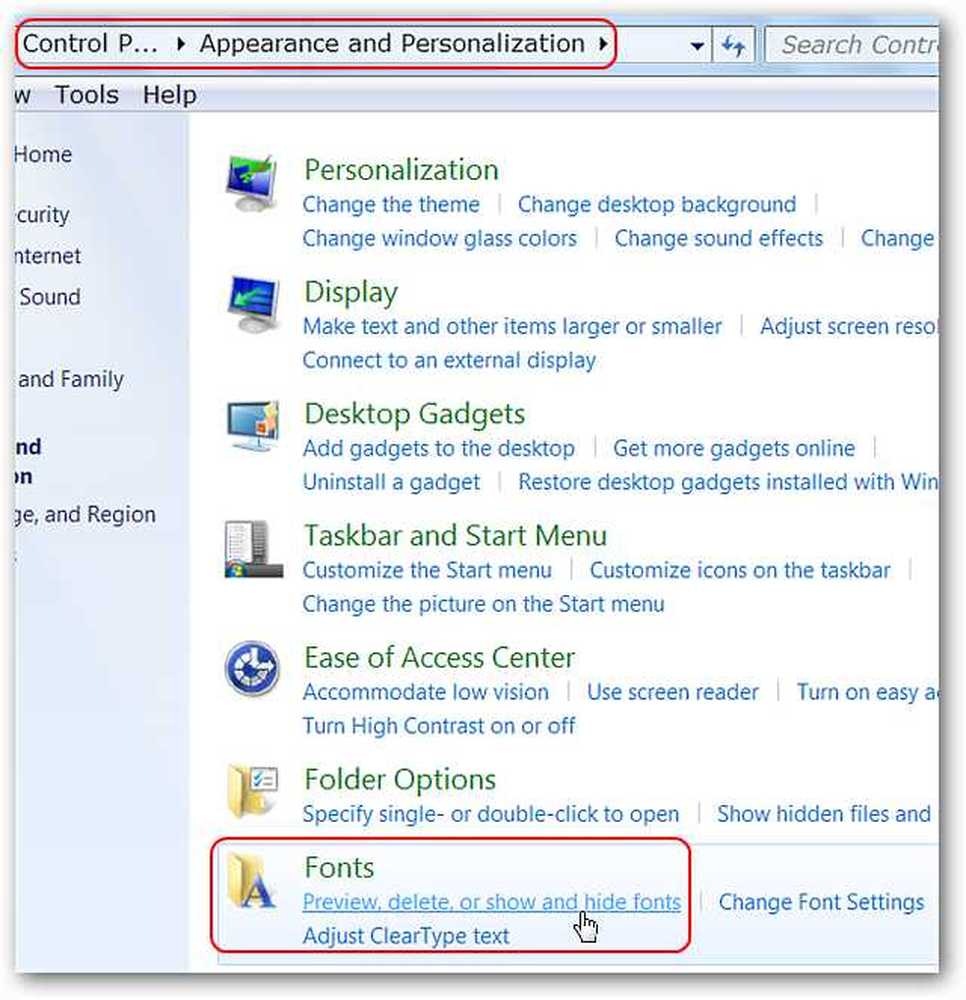
Windows 7: ssä Fonttien kansio avautuu samalla tavalla Ohjauspaneeli ikkuna. Kun olet siellä, voit nähdä, mitä fontti näyttää, poistaa sen tai piilottaa sen haluttaessa.

Windows Vistan helpoin tapa on avata Ohjauspaneeli ja tyyppi kirjasimet haussa tyhjä. Kun kirjasimet luettelo näkyy klikkaamalla Näytä asennetut fontit. Fonttien kansio avautuu uuteen ikkunaan.
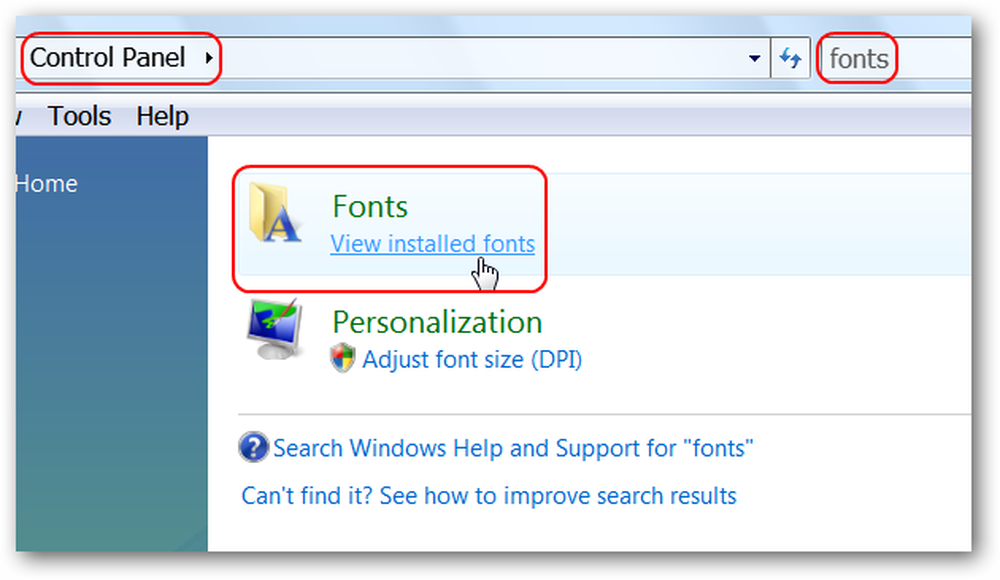
Yksi ero Windows Vistan ja 7: n välillä on se, että et voi piilottaa fontteja Vista: ssa, muuten molemmat ovat samoja fonttien hallintaan.

Windows 7: n ja Vistan fonttikatselu on täsmälleen sama kuin ikkunan yläosassa oleva fonttitieto.

Kirjasinten asentaminen Windows XP: ssä
Kirjasinten käsittely Windows XP: ssä on hieman erilainen uusien fonttien lisäämisessä. Pääset alkuun menemällä Ohjauspaneeli, sitten Ulkonäkö ja teemat ja etsi Fonttien linkki vasemmalla puolella. Klikkaa Fontit Linkit käyttää Fonttien kansio järjestelmässä.

Teet kaikki asennus-, katselu-, poistamis- tai muut fonttitoiminnot tästä ikkunasta. Jos haluat asentaa uuden fontin XP: ssä, siirry kohtaan Tiedosto-valikko ja valitse Asenna uusi fontti.

Näyttöön tulee uusi ikkuna, jossa voit selata asennettavien fonttien sijaintia. Valitse yksi tai useampi fonttitiedosto ja napsauta kunnossa.

Kuten 7- ja Vista-versioissa, pieni fontti tulee näkyviin, kun uusia fonttejasi asennetaan.
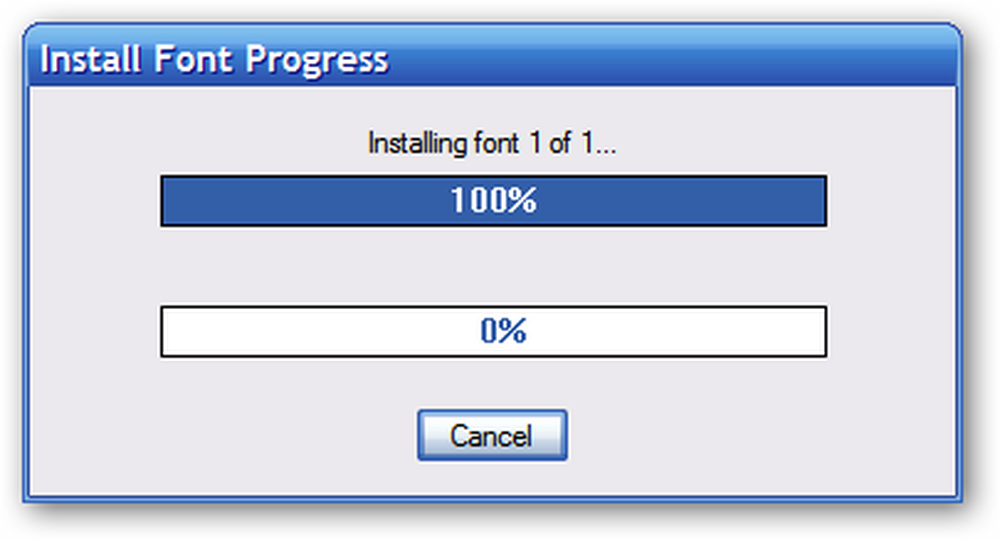
Fonttien tarkasteleminen, poistaminen ja hallinta Windowsissa
Tämä osa XP: n fonttien hallinnasta on sama kuin 7: ssä ja Vista: ssa, napsauta hiiren oikealla painikkeella valittua fonttia, jos haluat tarkastella, poistaa tai tulostaa sen.
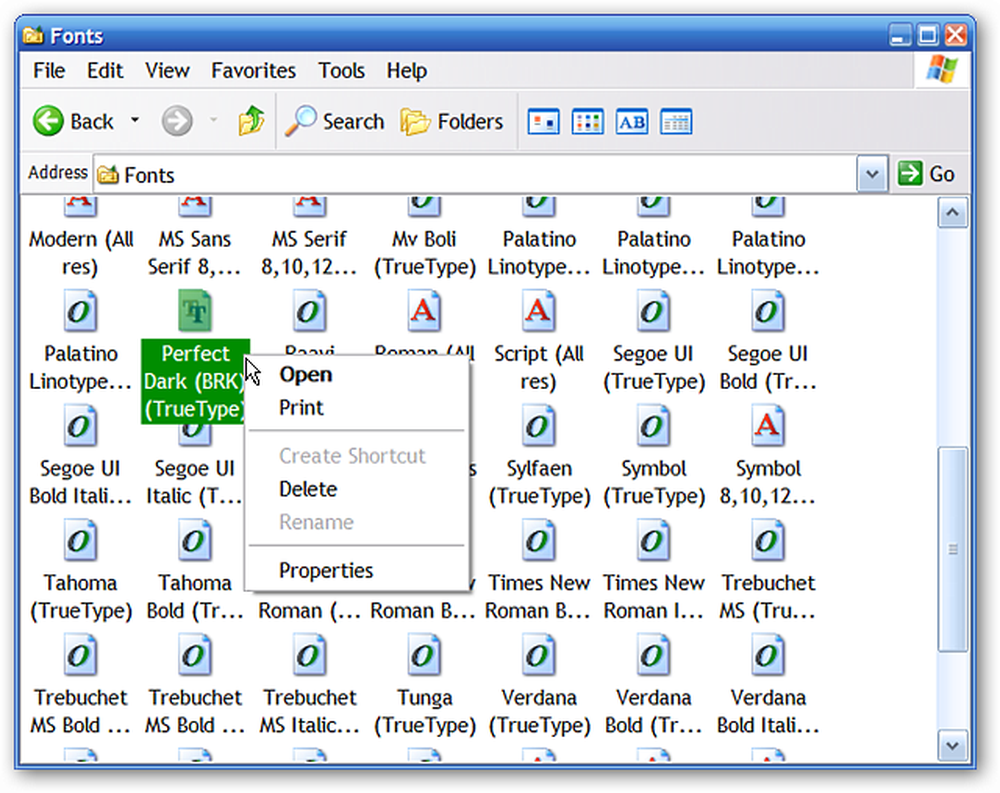
Kirjasinten katselu on hyvin samanlainen kuin 7 ja Vista lukuun ottamatta ikkunan yläosaa. Huomaa, että fontille on annettu ylimääräistä riviä (eli "fontin merkki" ja sähköpostiosoite).
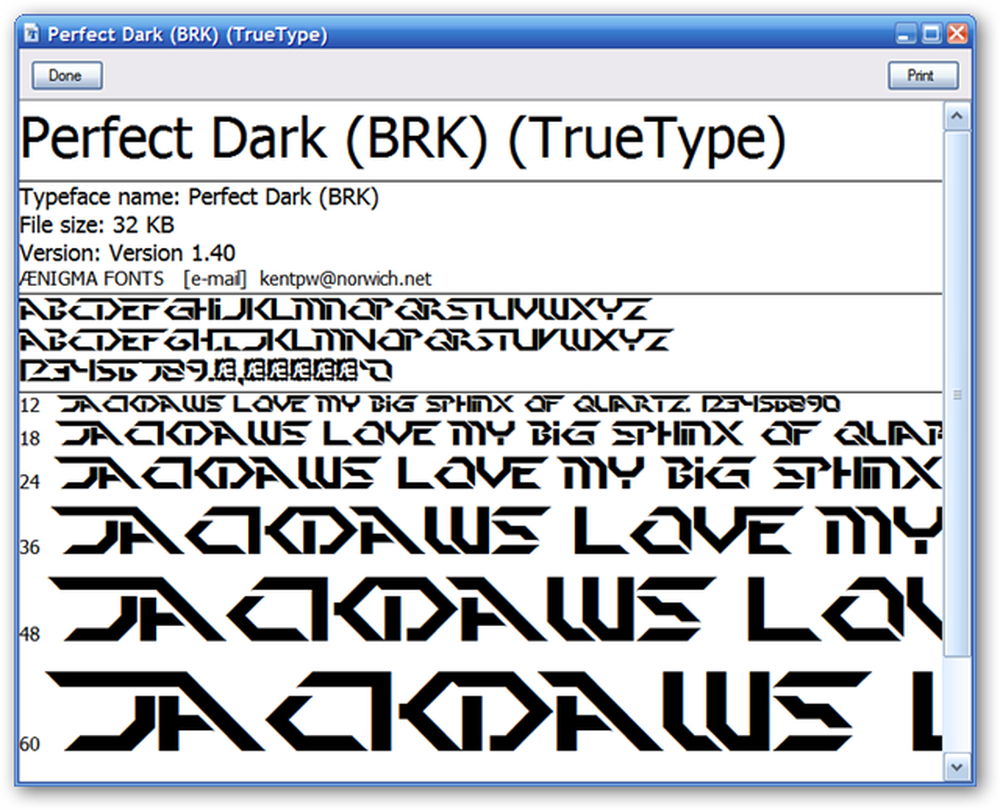
Järjestelmän fonttien hallinta on nopeaa ja helppoa tehdä, kun aloitat. Kun olet asentanut nämä uudet fontit, voit todella pitää hauskaa luoda ainutlaatuisia asiakirjoja itsellesi, perheellesi ja ystävillesi.
Jos olet Ubuntuissa, tutustu artikkeliin siitä, miten Microsoftin ydinfontit lisätään Ubuntuun.




